Hai appena acquistato un nuovo computer e ora vuoi vendere o regalare il vecchio Mac o MacBook? È indubbiamente un'ottima idea! Ma, prima di procedere, devi assicurarvi di recuperare tutti i dati importanti e cancellare in modo permanente il contenuto del disco, di modo che il nuovo proprietario non riesca facilmente a recuperare i file. Vediamo dunque come procedere per preparare il Mac per la vendita o il passaggio ad un nuovo proprietario
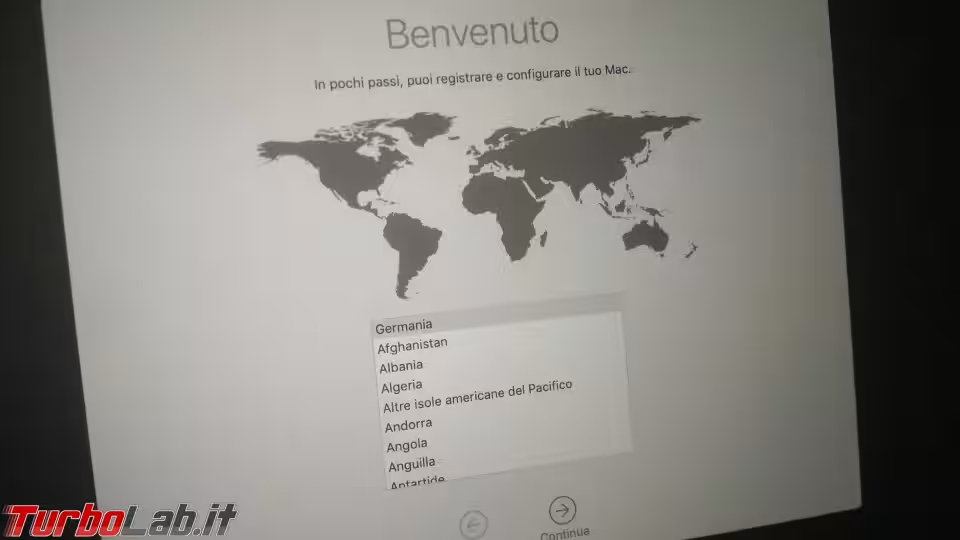
In seguito a questa operazione, il disco del Mac verrà completamente svuotato da tutti i dati e le applicazioni installate. Al primo riavvio, verrà proposta la procedura guidata per la configurazione iniziale
Backup dei file personali
Per prima cosa, sinceriamoci di avere a disposizione un backup di tutti i nostri file personali. La nostra "home" è, ovviamente, la prima candidata
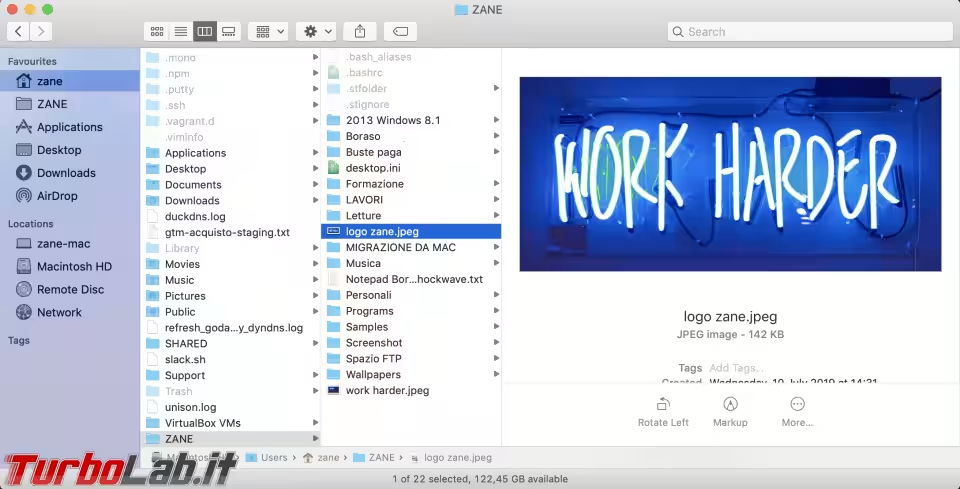
Il "factory reset"? non è sufficiente
Ora che i dati sono al sicuro, procediamo con la cancellazione di tutto quanto. Non sottovalutate questo passaggio! Un'inchiesta condotta da Avast! ha rivelato una situazione preoccupante: l'azienda ha acquistato 20 smartphone usati, dai quali ha recuperato, fra gli altri, 40.000 foto, 250 delle quali raffiguranti la virilità del proprietario precedente e 750 di donne più o meno svestite. Per il pubblico professionale, risultano ancor più disastrose le 750 fra email e messaggi.
Lo studio è stato condotto in ambito smartphone, ma che si tratti di telefoni o Mac poco cambia: prima di rivendere un apparecchio elettronico, è imperativo cancellare permanentemente tutti i dati

Per essere realmente sicuri di eliminare permanentemente i dati da un Mac è necessario svolgere una procedura aggiuntiva.
Abilitare la crittografia
Collegate dunque il Mac ad una presa di corrente e abilitate la crittografia:
- aprire le
Preferenze di sistema(icona dell'ingranaggio nella dock) - cercare
sicurezzanel campo di ricerca in alto a destra - cliccare
Sicurezza e privacy - spostarsi sulla scheda
FileVault - se il pulsante presente in pagina recita
Disattiva FileVault, significa che la crittografia è già attiva: passate dunque al capitolo successivo - in caso contrario, cliccare sul lucchetto in basso a sinistra e inserire la password per abilitare le modifiche
- cliccare
Attiva FileVault
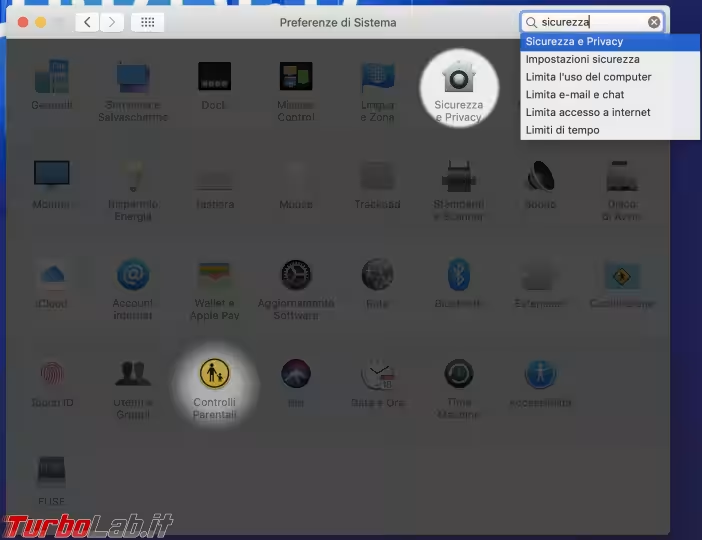
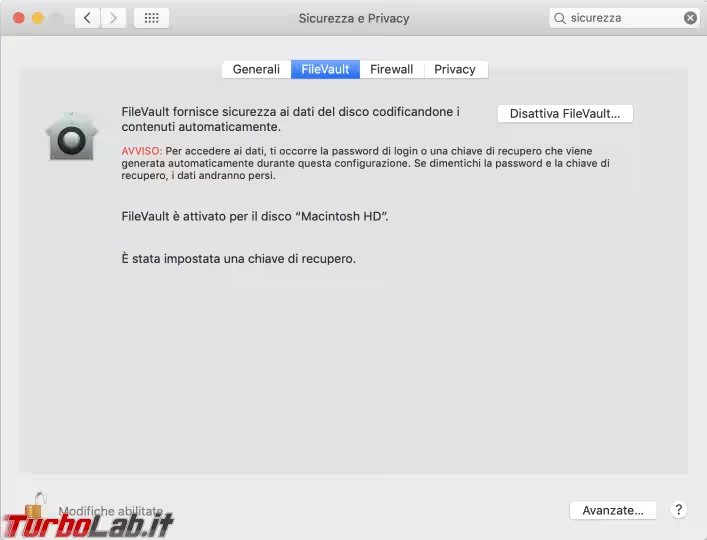
Da qui in avanti, seguite le indicazioni e tutti i dati attualmente presenti verranno crittografati, rendendoli indecifrabili a chi non detenga la chiave. In questo modo, anche in caso il nuovo proprietario riuscisse a leggere qualcosa nonostante la cancellazione totale (v. passo successivo), si ritroverebbe solo con lunghe catene di byte senza senso.
Ora che la crittografia è attiva, possiamo procedere alla reale cancellazione completa.
Formattare e reinstallare macOS
Per consegnare il vecchio Mac in condizioni "pulite" al nuovo proprietario procediamo ad un "reset": l'operazione riporta il software alle condizioni di fabbrica, ovvero quelle in cui l'abbiamo trovato subito dopo aver estratto il Mac dalla scatola per la prima volta. La procedura passo passo da seguire è stata mostrata qui:
» Leggi: Come formattare e reinstallare macOS su Mac, iMac, MacBook (guida)
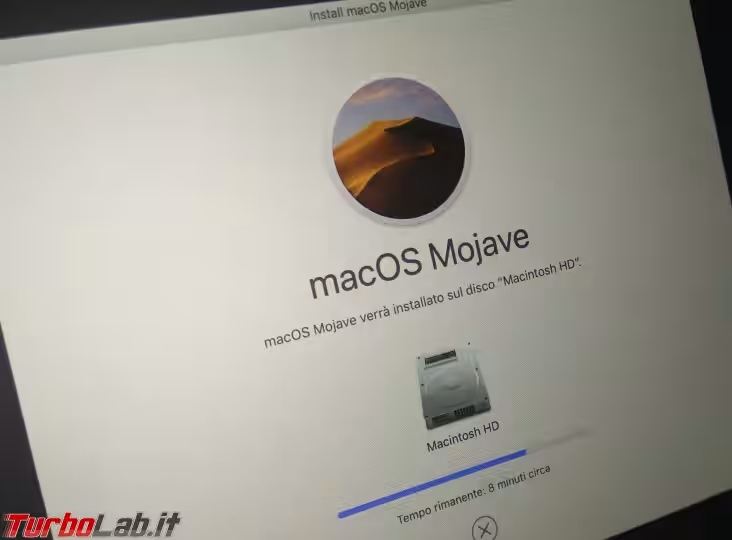
Uscire dalla procedura guidata iniziale
Ate termine della procedura di reinstallazione svolta poco fa ci ritroveremo davanti al primo passo della procedura guidata iniziale
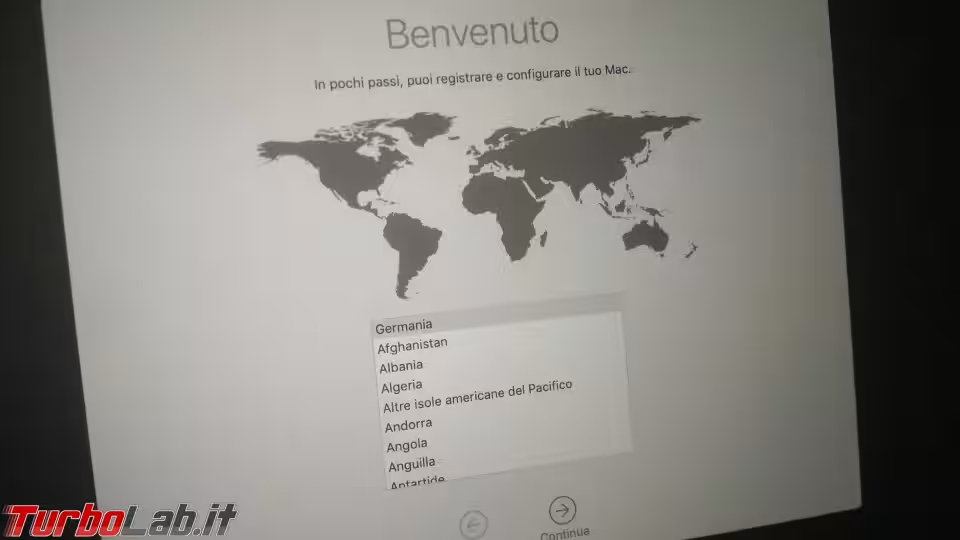
Se vogliamo consegnare il Mac al nuovo proprietario in condizioni di fabbrica, fermiamoci qui. Premiamo dunque la combinazione da tastiera Command+Q, seguita da Invio, per uscire
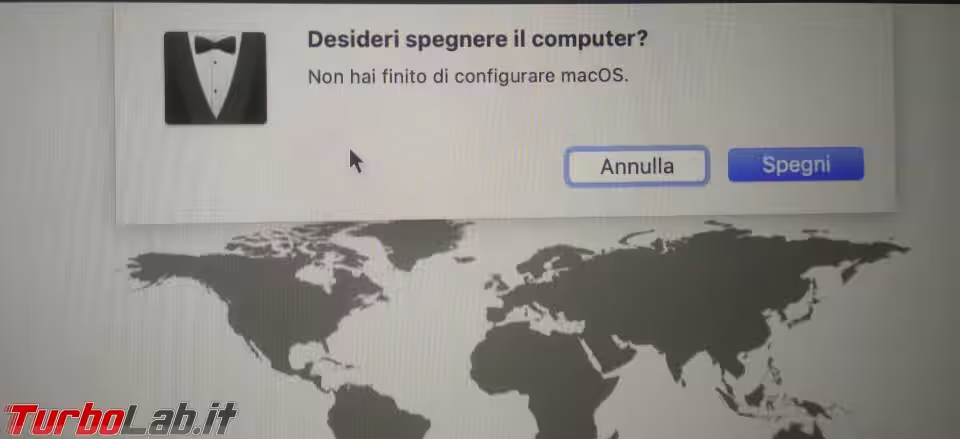
All'avvio successivo, la procedura guidata verrà mostrata di nuovo, permettendo al nuovo proprietario di svolgere la configurazione iniziale secondo le proprie preferenze.
Conclusioni
Gli studi mostrano chiaramente la disinvoltura con cui le persone cedono ad altri i propri dispositivi tecnologici usati senza curarsi di cancellare i dati personali o aziendali in maniera appropriata. In questo articolo abbiamo dunque visto come preparare un Mac per la vendita o il passaggio ad un nuovo proprietario: sì, bisogna avere un po' di attenzione e svolgere qualche operazione in più, ma ne vale indubbiamente la pena per evitare incidenti di privacy.






![[guida] Come aggiornare a Proxmox 9.1 senza perdere dati (metodo sicuro e ufficiale, video) (aggiornato: dicembre 2025)](https://turbolab.it/immagini/reg/6/come-aggiornare-proxmox-26248.avif)
